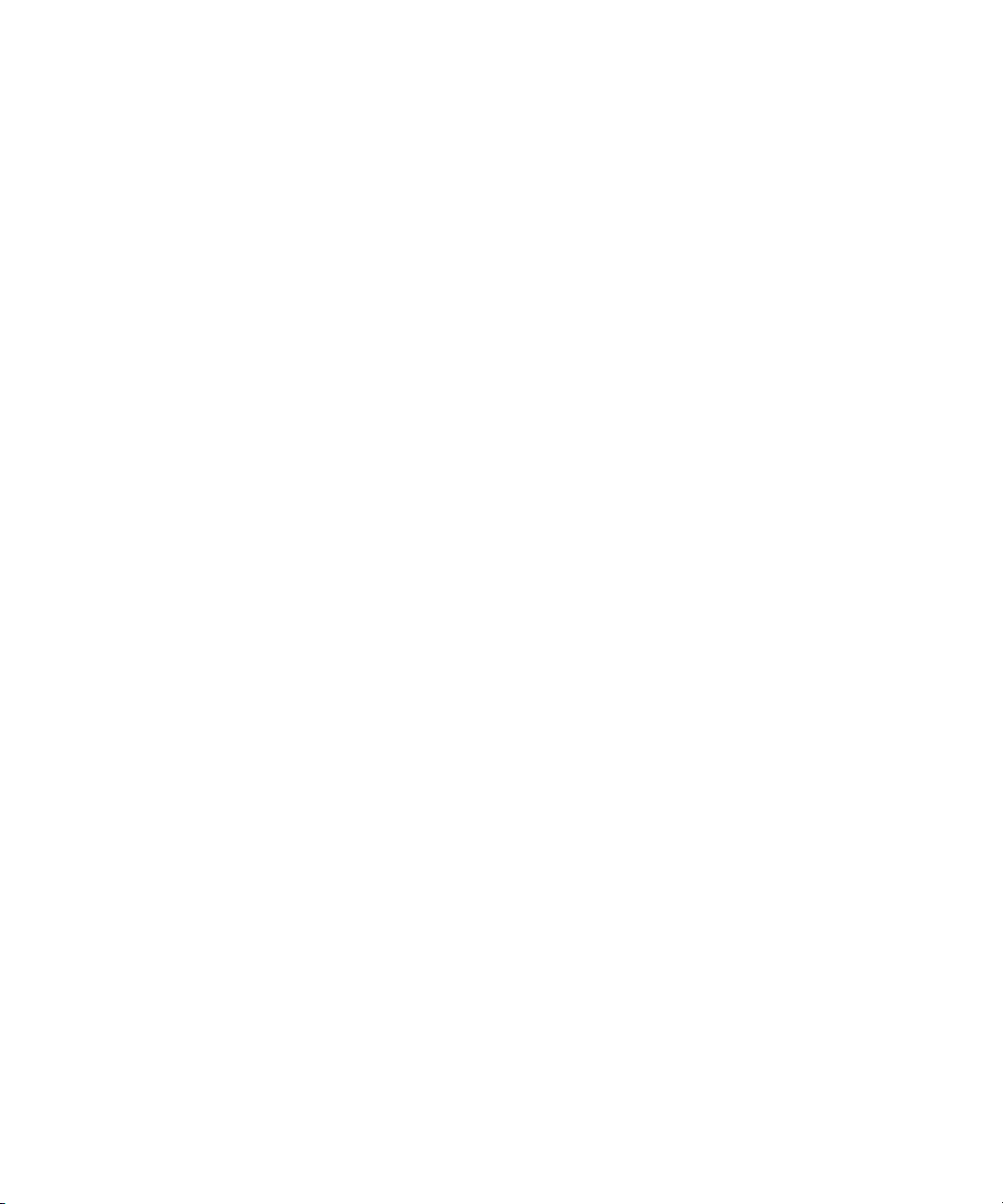
b
Guía de referencia del hardware
Compaq Evo Desktop Serie D310v
Número de referencia del documento: 293388-071
Agosto de 2002
En esta guía se proporciona información básica para ampliar las
prestaciones de los ordenadores de esta serie.
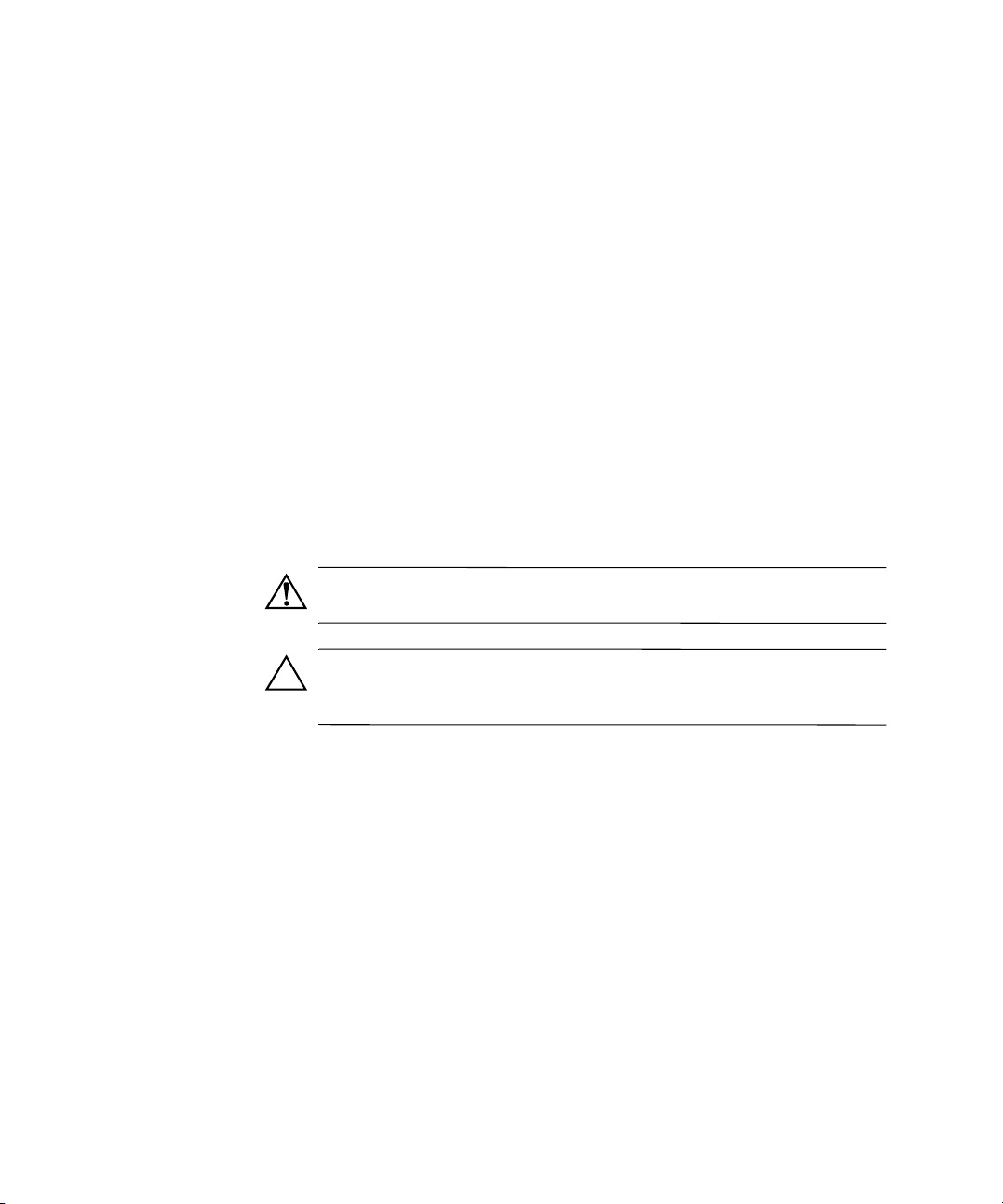
© 2002 Compaq Information Technologies, L.P.
Compaq, el logotipo de Compaq y Evo son marcas comerciales de Compaq
Information Technologies Group, L.P. en Estados Unidos y en otros países.
Microsoft, MS-DOS, Windows y Windows NT son marcas comerciales de
Microsoft Corporation en Estados Unidos y en otros países.
Todos los nombres de otros productos mencionados en este documento son
marcas comerciales de sus respectivas empresas.
Compaq Computer Corporation no se hará responsable de las omisiones ni de los
errores editoriales o técnicos que aparezcan en este documento, ni de cualquier
tipo de daño incidental o consiguiente relacionado con la provisión, el rendimiento
o el uso de este material. La información contenida en este documento se proporciona
“tal cual”, sin garantía de ningún tipo, incluyendo, aunque no de forma exclusiva,
las garantías implícitas de comercialización e idoneidad para un propósito
determinado; esta información está sujeta a posibles cambios sin notificación previa.
Las garantías de los productos de Compaq se establecen en las declaraciones de
garantía limitada expresa que se entregan con dichos productos. Ninguna información
contenida en este documento debe interpretarse como garantía adicional.
Este documento contiene información de propiedad, protegida bajo copyright.
No se permite fotocopiar, reproducir ni traducir a otro idioma ninguna parte de
este documento sin el previo consentimiento por escrito de Compaq Computer
Corporation.
ADVERTENCIA: El texto señalado de esta manera indica que si no se
siguen las indicaciones se podrían producir daños físicos e incluso la muerte.
PRECAUCIÓN: El texto destacado de esta manera indica que si no se
siguen las indicaciones, podrían producirse daños en el equipo o pérdida
de información.
Guía de referencia del hardware
Compaq Evo Desktop Serie D310v
Primera edición (Agosto de 2002)
Número de referencia del documento: 293388-071
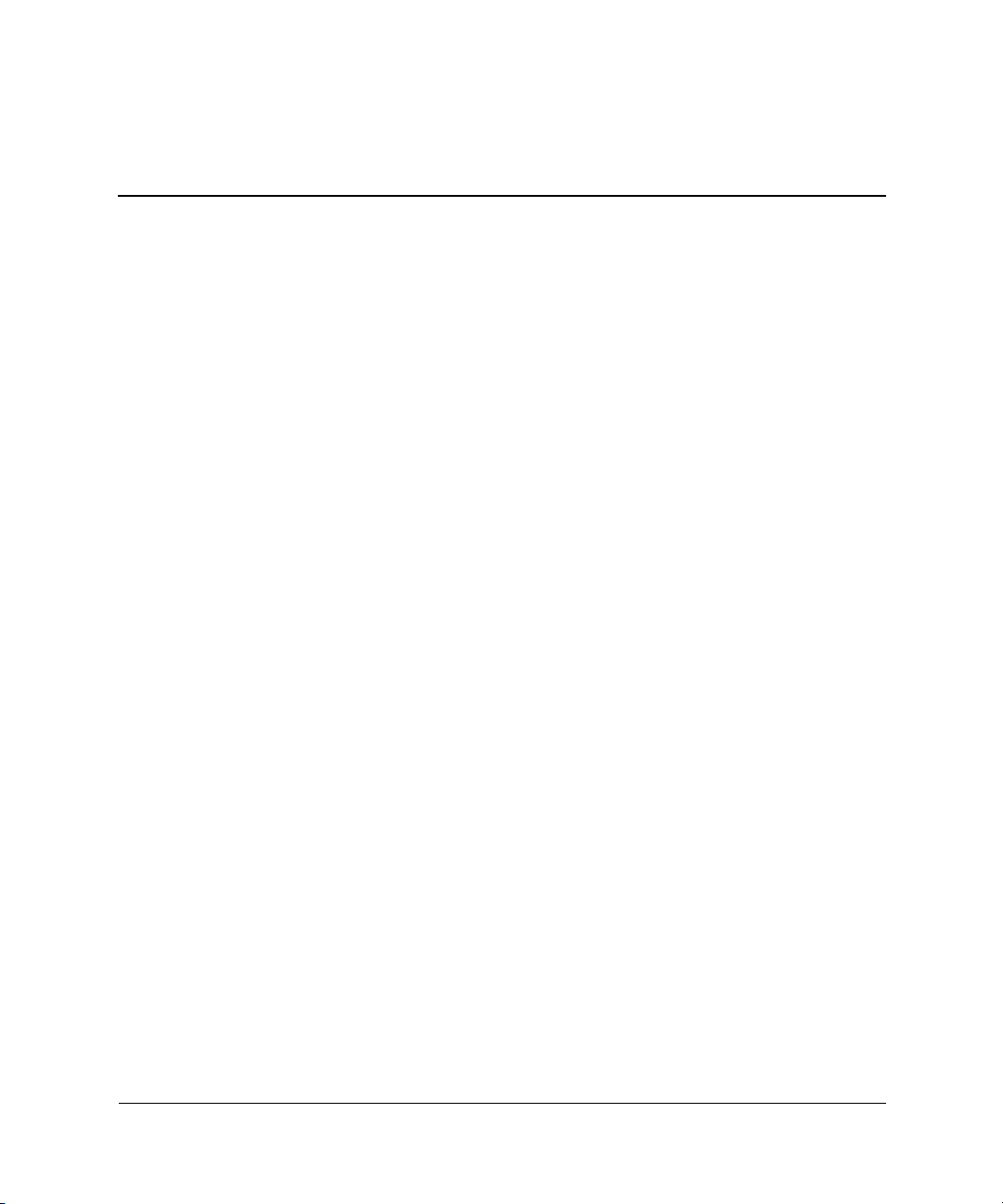
Contenido
1 Ampliaciones de hardware
Secuencia de instalación . . . . . . . . . . . . . . . . . . . . . . . . . . . . . . . . . . . . . . . . . . . . . . . . 1–1
Cómo retirar los paneles de acceso . . . . . . . . . . . . . . . . . . . . . . . . . . . . . . . . . . . . . . . . 1–2
Extracción del panel frontal . . . . . . . . . . . . . . . . . . . . . . . . . . . . . . . . . . . . . . . . . . . . . 1–4
Instalación de memoria adicional . . . . . . . . . . . . . . . . . . . . . . . . . . . . . . . . . . . . . . . . . 1–5
Instalación o extracción de la tarjeta de expansión . . . . . . . . . . . . . . . . . . . . . . . . . . . . 1–7
Extracción de una unidad de 5,25 pulgadas . . . . . . . . . . . . . . . . . . . . . . . . . . . . . . . . . 1–9
Extracción de una unidad de disquete o una unidad de disco duro. . . . . . . . . . . . . . . 1–10
2 Sustitución de la batería
Sustitución de la batería . . . . . . . . . . . . . . . . . . . . . . . . . . . . . . . . . . . . . . . . . . . . . . . . 2–1
3 Información de transporte y mantenimiento rutinario
Mantenimiento rutinario . . . . . . . . . . . . . . . . . . . . . . . . . . . . . . . . . . . . . . . . . . . . . . . . 3–1
Precauciones con la unidad de CD-ROM . . . . . . . . . . . . . . . . . . . . . . . . . . . . . . . . . . . 3–2
Funcionamiento . . . . . . . . . . . . . . . . . . . . . . . . . . . . . . . . . . . . . . . . . . . . . . . . . . . 3–2
Limpieza . . . . . . . . . . . . . . . . . . . . . . . . . . . . . . . . . . . . . . . . . . . . . . . . . . . . . . . . . 3–2
Seguridad . . . . . . . . . . . . . . . . . . . . . . . . . . . . . . . . . . . . . . . . . . . . . . . . . . . . . . . . 3–2
Preparación para el transporte . . . . . . . . . . . . . . . . . . . . . . . . . . . . . . . . . . . . . . . . . . . . 3–3
4 Descarga electrostática
Prevención de daños electrostáticos . . . . . . . . . . . . . . . . . . . . . . . . . . . . . . . . . . . . . . . 4–1
Métodos de conexión a tierra . . . . . . . . . . . . . . . . . . . . . . . . . . . . . . . . . . . . . . . . . . . . 4–2
Índice
Guía de referencia del hardware iii
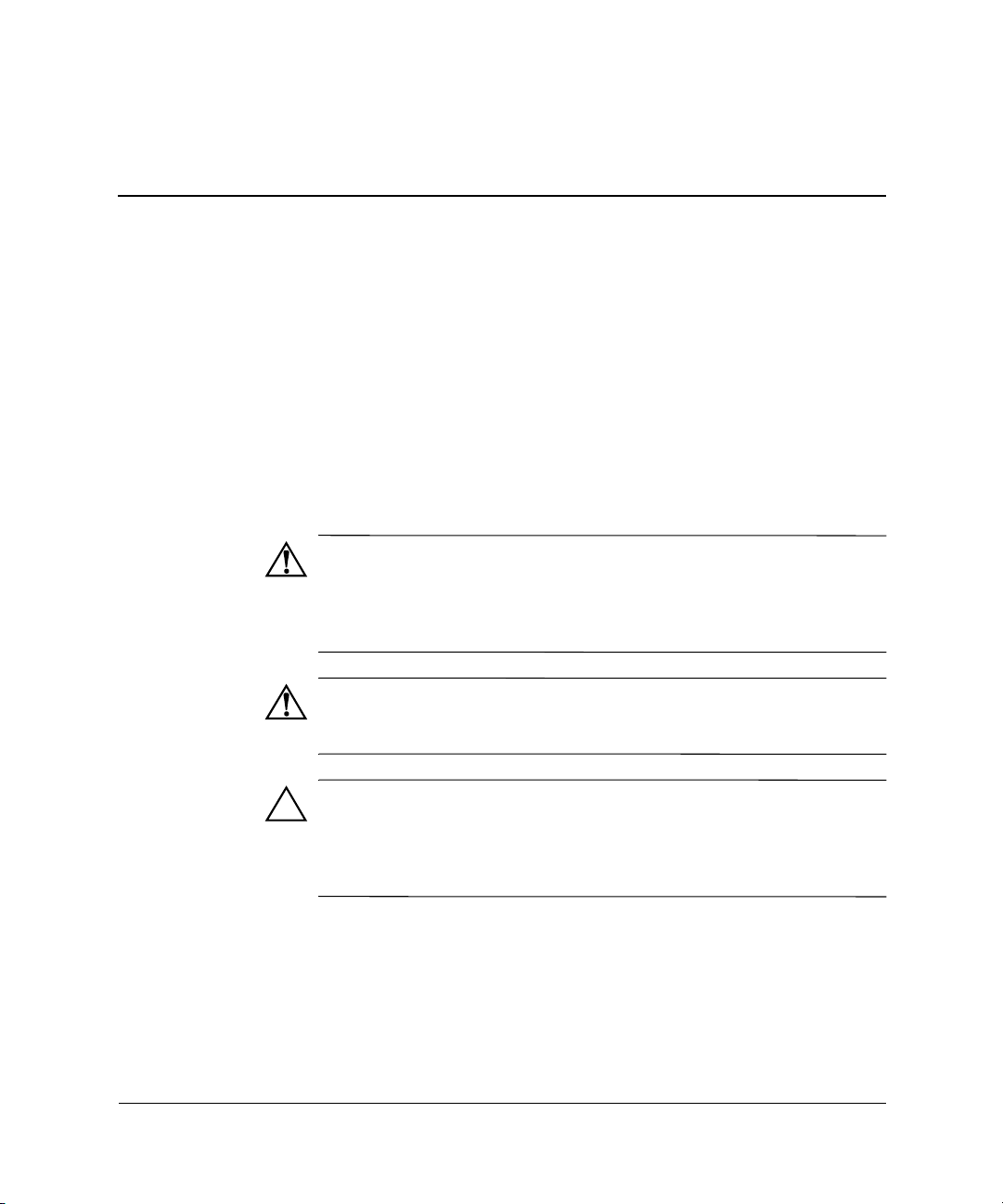
Ampliaciones de hardware
Secuencia de instalación
Es muy importante seguir esta secuencia de pasos para garantizar que
la instalación de los componentes opcionales se realice correctamente.
Para obtener más información acerca de Computer Setup, consulte la
guía Computer Setup (F10) Utility Guide.
1. Si el ordenador está encendido, apáguelo y desconecte el cable de
alimentación de la toma de pared.
ADVERTENCIA: Para reducir el riesgo de lesiones personales a causa
de descargas eléctricas y/o quemaduras producidas por superficies
calientes, asegúrese de desconectar el cable de alimentación de la toma
de pared y espere a que se enfríen los componentes internos del sistema
antes de tocarlos.
ADVERTENCIA: Para reducir el riesgo de descarga eléctrica, incendios
o daños en el ordenador, no enchufe conectores de telecomunicaciones o
de teléfono en los conectores del controlador de interfaz de red (NIC).
1
PRECAUCIÓN: La electricidad estática puede dañar los componentes
electrónicos del ordenador o sus accesorios. Antes de comenzar estos
procedimientos, descárguese de electricidad estática tocando un objeto
metálico que esté conectado a tierra. Para obtener más información al
respecto, consulte el capítulo 4, “Descarga electrostática”.
Guía de referencia del hardware 1–1
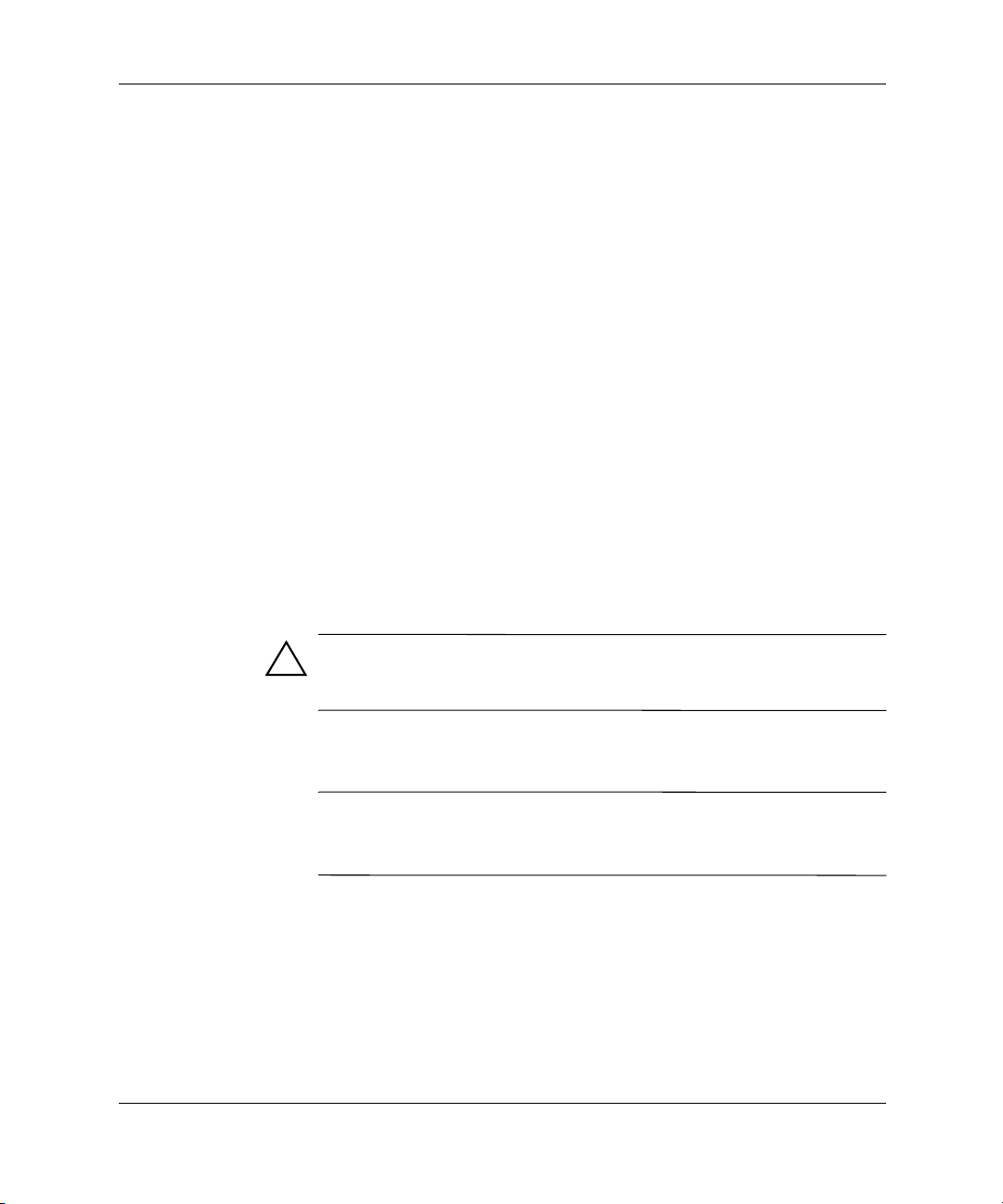
Ampliaciones de hardware
2. Para abrir el ordenador, retire los paneles de acceso. Consulte en
apartados posteriores de este capítulo cómo debe retirar los paneles
de acceso del ordenador.
3. Instale los componentes opcionales. Hallará instrucciones en los
apartados correspondientes de esta guía o en la documentación
que se le entregó con el ordenador opcional.
4. Vuelva a colocar la cubierta del ordenador.
5. Encienda el monitor, el ordenador y los dispositivos que desee
probar.
Si es necesario, vuelva a configurar el ordenador. Para obtener más
información acerca de Computer Setup, consulte la guía Computer
Setup (F10) Utility Guide.
Cómo retirar los paneles de acceso
1. Cierre correctamente el sistema operativo, apague el ordenador
y los dispositivos externos.
2. Desconecte el cable de alimentación de la toma eléctrica y desconecte
los dispositivos externos.
PRECAUCIÓN: Antes de retirar los paneles de acceso del ordenador,
compruebe que el ordenador esté apagado y que el cable de alimentación
esté desconectado de la toma eléctrica.
3. Retire los dos tornillos que fijan el panel de acceso al armazón del
ordenador.
Retire el panel de acceso situado a la derecha si desea ampliar
✎
la memoria o una tarjeta de expansión. Retire el panel situado
a la izquierda si desea ampliar una unidad.
1–2 Guía de referencia del hardware
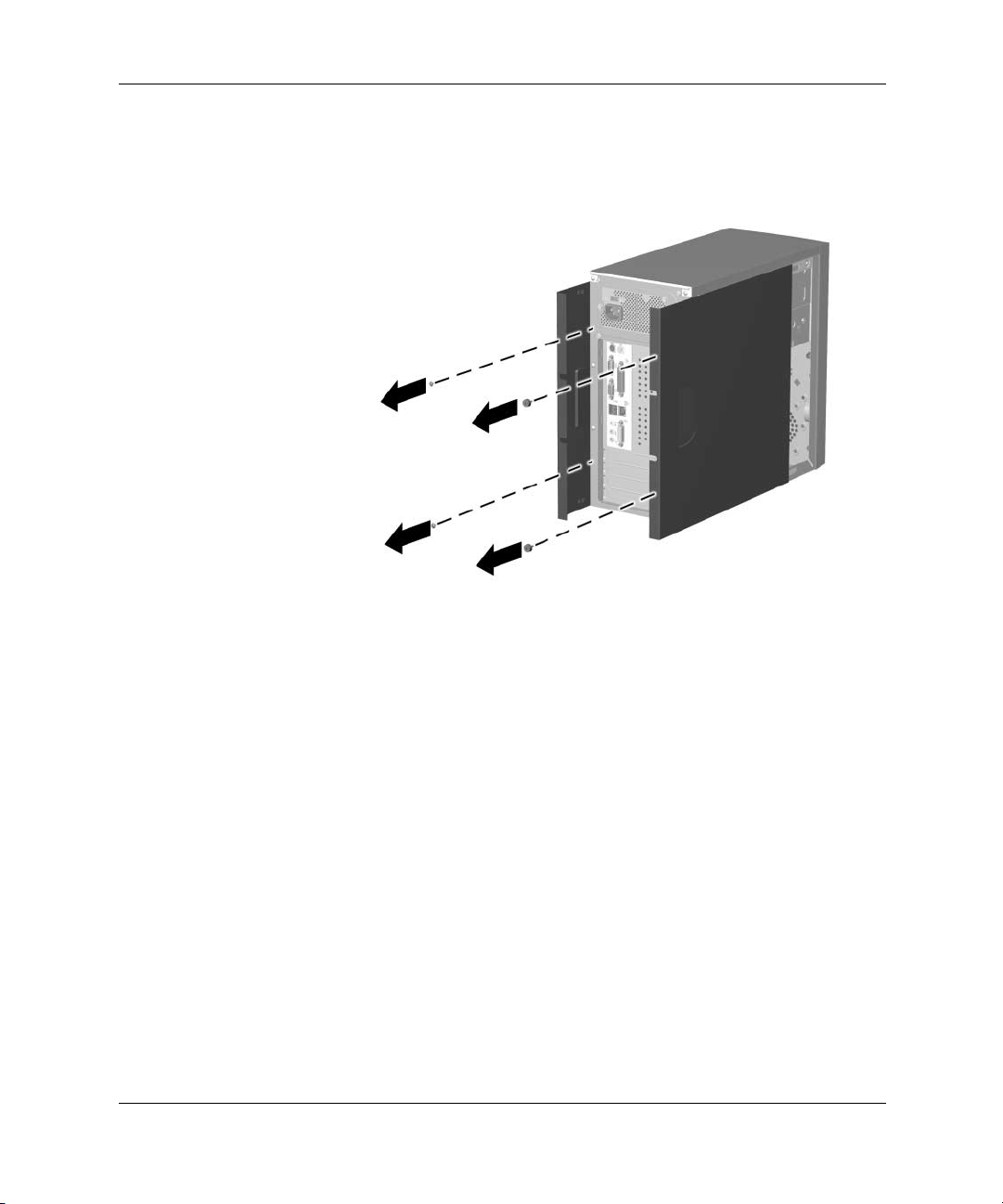
Ampliaciones de hardware
4. Deslice el panel hacia atrás aproximadamente 2,5 cm (1 pulg.),
desplácelo hacia arriba y retírelo de la unidad.
Extracción de los paneles de acceso del ordenador
Para colocar de nuevo el panel de acceso, realice los pasos del 1 al 4
en el orden inverso.
Guía de referencia del hardware 1–3
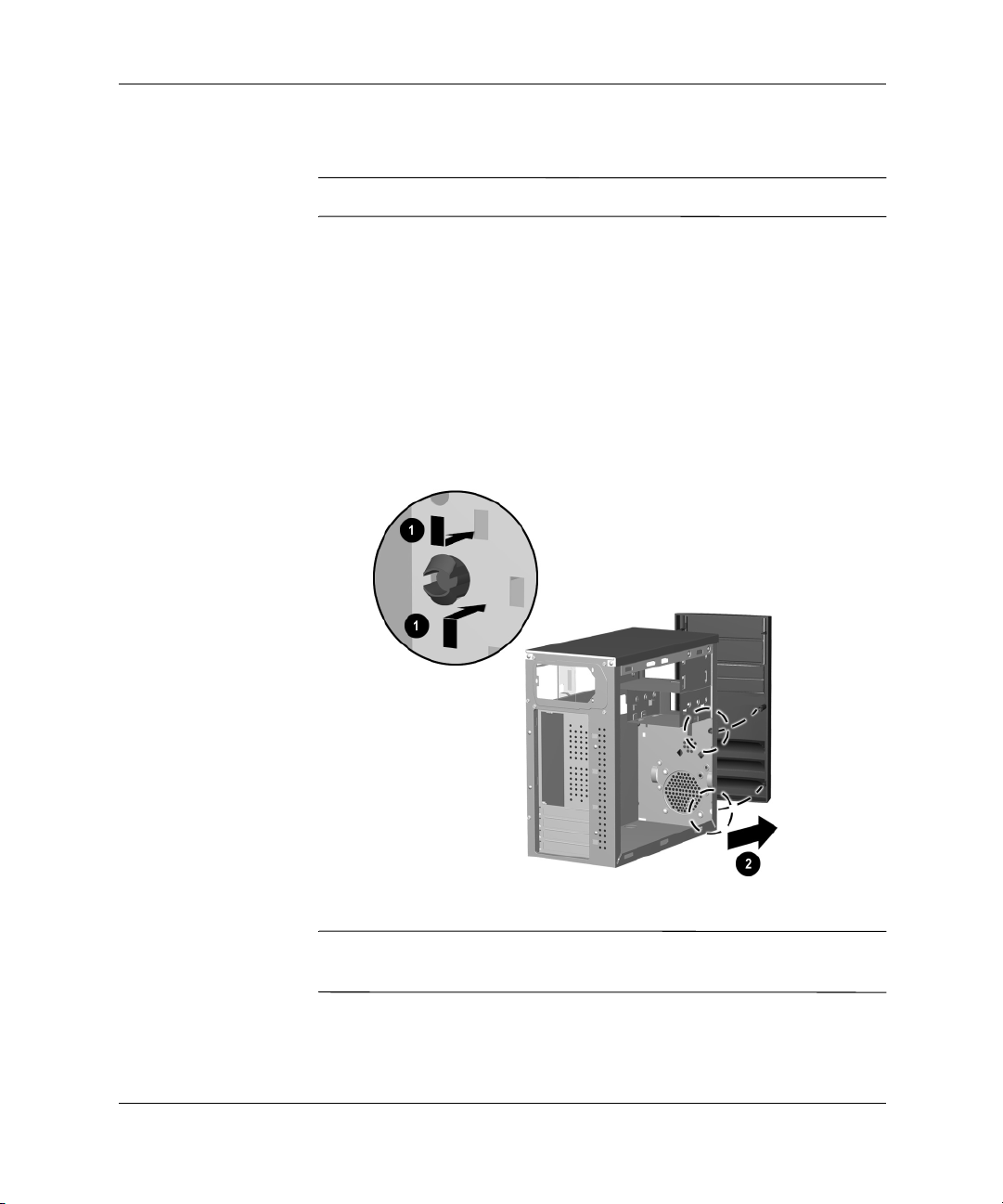
Ampliaciones de hardware
Extracción del panel frontal
Retire el panel frontal para ampliar una unidad.
✎
1. Cierre correctamente el sistema operativo, apague el ordenador
y los dispositivos externos.
2. Desconecte el cable de alimentación de la toma eléctrica y
desconecte los dispositivos externos.
3. Retire los paneles de acceso del ordenador.
4. Apriete las dos lengüetas circulares situadas en el interior de la
parte frontal del armazón 1 y tire del panel frontal para separarlo
del armazón 2.
Extracción del panel frontal
Antes de volver a colocar el panel frontal en su lugar, compruebe que
✎
las lengüetas circulares estén correctamente alineadas con el armazón.
1–4 Guía de referencia del hardware
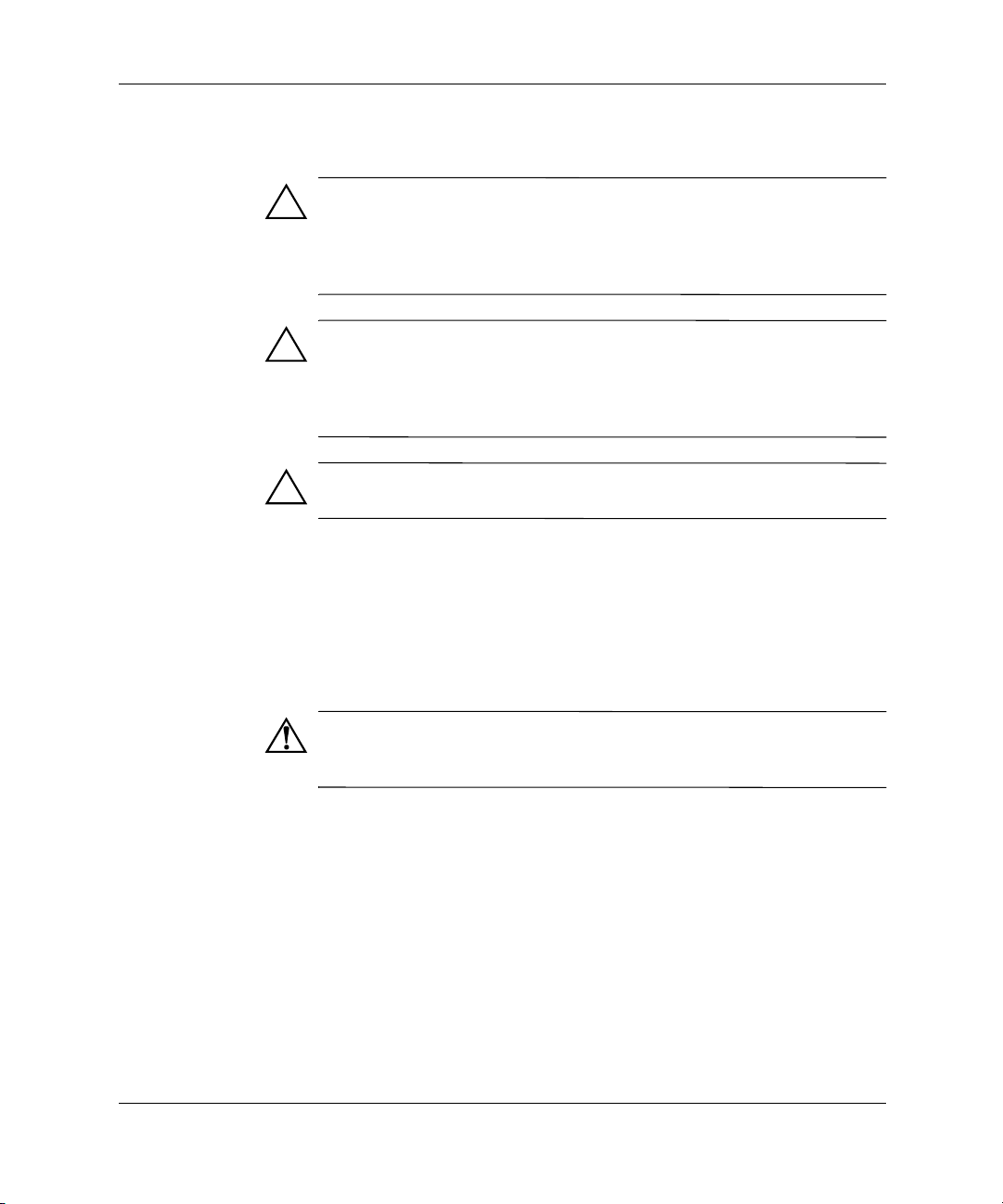
Instalación de memoria adicional
PRECAUCIÓN: Los contactos de los zócalos de sus módulos de
memoria son de metal dorado. Al ampliar la memoria, es importante
utilizar módulos de memoria con contactos de metal dorado a fin de
evitar la corrosión u oxidación resultante del contacto entre dos metales
incompatibles.
PRECAUCIÓN: La electricidad estática puede dañar los componentes
electrónicos del ordenador o de las tarjetas opcionales. Antes de comenzar
estos procedimientos, descárguese de electricidad estática tocando un
objeto metálico que esté conectado a tierra. Para obtener más información
al respecto, consulte el capítulo 4, “Descarga electrostática”.
PRECAUCIÓN: Cuando manipule un módulo de memoria, procure no
tocar los contactos. Si lo hiciera, el módulo podría resultar dañado.
1. Cierre correctamente el sistema operativo, apague el ordenador
y los dispositivos externos.
2. Desconecte el cable de alimentación de la toma eléctrica y
desconecte los dispositivos externos.
Ampliaciones de hardware
3. Retire el panel de acceso y localice los zócalos del módulo
de memoria.
ADVERTENCIA: Para reducir el riesgo de quemaduras producidas por
superficies calientes, espere a que se enfríen los componentes internos del
sistema antes de tocarlos.
Guía de referencia del hardware 1–5

Ampliaciones de hardware
4. Abra los dos pestillos del zócalo del módulo de memoria 1
e inserte el módulo de memoria en el zócalo 2.
Instalación de un módulo de memoria
5. Para empezar, instale un módulo en el zócalo que se encuentre
más cerca del módulo preinstalado e instale los demás módulos
según el orden numérico de los zócalos.
6. Un módulo de memoria sólo se puede instalar en una posición
determinada. Haga coincidir la ranura del módulo con la lengüeta
del zócalo de memoria. Presione el módulo hasta ubicarlo en el
zócalo, asegurándose de que esté completamente insertado y que
los pestillos de cada extremo vuelvan a colocarse en su lugar 3.
7. Repita los pasos 4 a 6 para cualquier módulo adicional que desee
instalar.
8. Vuelva a colocar el panel de acceso.
El ordenador deberá reconocer automáticamente la memoria adicional
en el siguiente encendido.
1–6 Guía de referencia del hardware

Instalación o extracción de la tarjeta
de expansión
1. Cierre correctamente el sistema operativo, apague el ordenador
y los dispositivos externos.
2. Desconecte el cable de alimentación de la toma eléctrica y
desconecte los dispositivos externos.
3. Retire el panel de acceso.
Si instala una tarjeta de expansión, siga el procedimiento del paso 8.
4. Para retirar una tarjeta de expansión, desconecte los cables
conectados a ésta.
5. Retire el tornillo situado en la parte superior de la ranura de
expansión.
6. Sostenga la tarjeta por los extremos y muévala cuidadosamente
hacia delante y hacia atrás hasta que los conectores se suelten del
zócalo. No debe rascar la tarjeta con el resto de los componentes.
7. Guarde la tarjeta en un embalaje que la proteja contra la electricidad
estática.
Ampliaciones de hardware
8. Instale una nueva tarjeta de expansión o una cubierta en la ranura
de expansión abierta para cerrarla.
Si no va a instalar otra tarjeta de expansión, siga el procedimiento
del paso 10.
9. Retire la cubierta de la ranura de expansión.
Guía de referencia del hardware 1–7
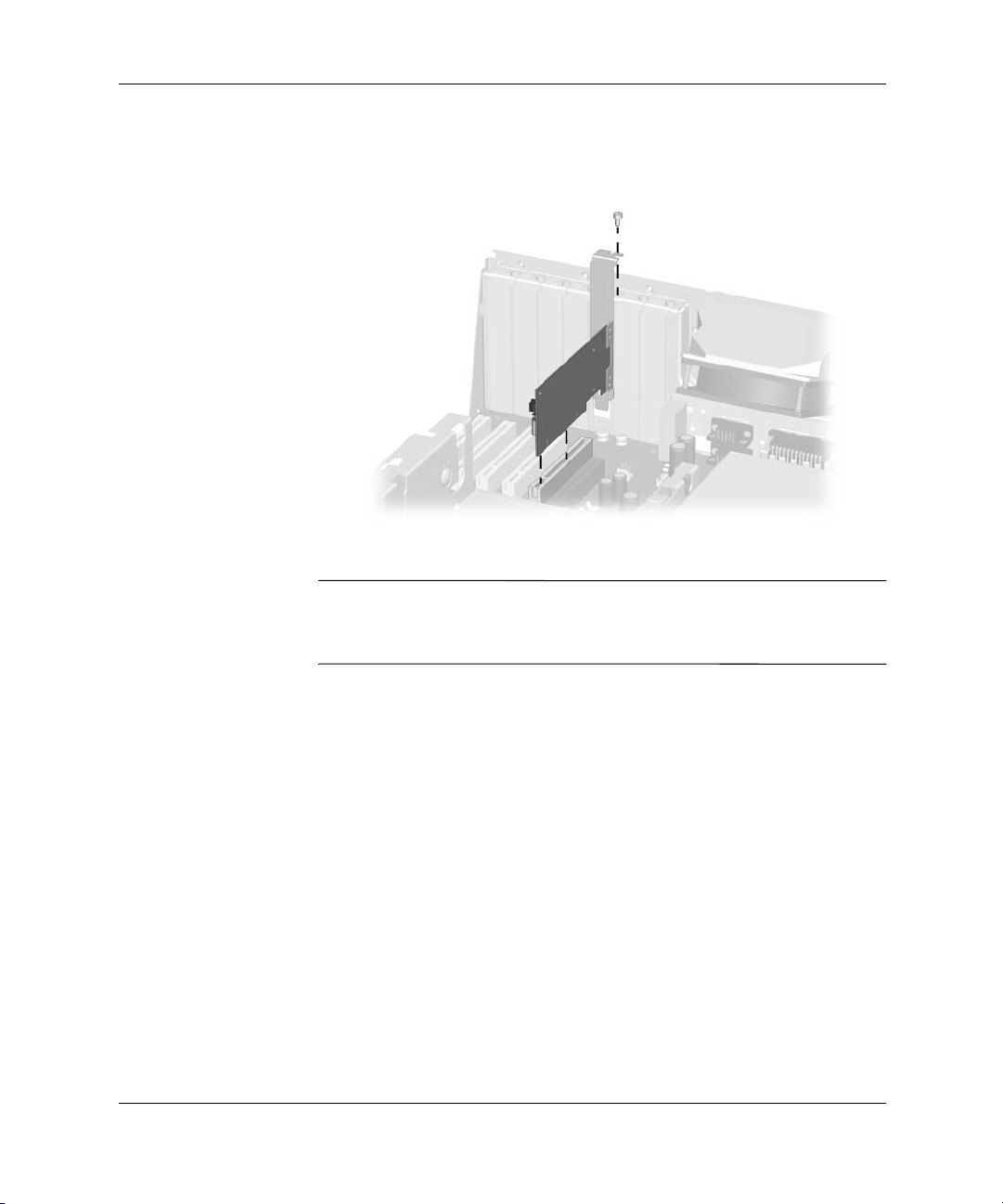
Ampliaciones de hardware
✎
10. Deslice la tarjeta de expansión en el zócalo y presiónela con firmeza
hasta que quede encajada.
Instalación de una tarjeta de expansión
Al instalar una tarjeta de expansión, debe presionar con firmeza la
tarjeta de forma que el conector quede completamente encajado en
el zócalo de la tarjeta de expansión.
11. Vuelva a colocar el tornillo en la parte superior de la ranura
de expansión.
12. Vuelva a colocar el panel de acceso.
13. Si es necesario, conecte los cables externos a la tarjeta instalada.
Si es necesario, vuelva a configurar el ordenador.
1–8 Guía de referencia del hardware

Ampliaciones de hardware
Extracción de una unidad de 5,25 pulgadas
1. Cierre correctamente el sistema operativo, apague el ordenador
y los dispositivos externos.
2. Desconecte el cable de alimentación de la toma eléctrica.
3. Retire los dos paneles de acceso.
4. Extraiga el panel frontal.
5. Desconecte los cables de alimentación, de datos y de audio de
la parte posterior de la unidad, según sea necesario.
6. Retire los cuatro tornillos (dos en cada lateral) que fijan la unidad
al alojamiento 1.
7. Deslice la unidad hacia fuera del alojamiento, como se indica en
la ilustración siguiente 2.
Extracción de la unidad de 5,25 pulgadas
Guía de referencia del hardware 1–9

Ampliaciones de hardware
Extracción de una unidad de disquete o una unidad de disco duro
1. Cierre correctamente el sistema operativo, apague el ordenador
y los dispositivos externos.
2. Desconecte el cable de alimentación de la toma eléctrica.
3. Extraiga el panel de acceso izquierdo.
4. Extraiga el panel frontal.
5. Desconecte los cables de alimentación, de datos y de audio de
la parte posterior de la unidad, según sea necesario.
6. Retire los cuatro tornillos, 3 en la parte frontal y 1 en el lateral,
que fijan el alojamiento al armazón.
Extracción del alojamiento
7. Extraiga el alojamiento del chasis.
1–10 Guía de referencia del hardware

Ampliaciones de hardware
8. Retire los cuatro tornillos (dos en cada lateral) que fijan la unidad
al alojamiento 1.
9. Deslice la unidad hacia fuera del alojamiento, como se indica en
la ilustración siguiente 2.
Extracción de la unidad de disquete
Extracción de la unidad de disco duro
Para colocar de nuevo el alojamiento, realice los pasos del 6 al 7
en orden inverso.
Guía de referencia del hardware 1–11
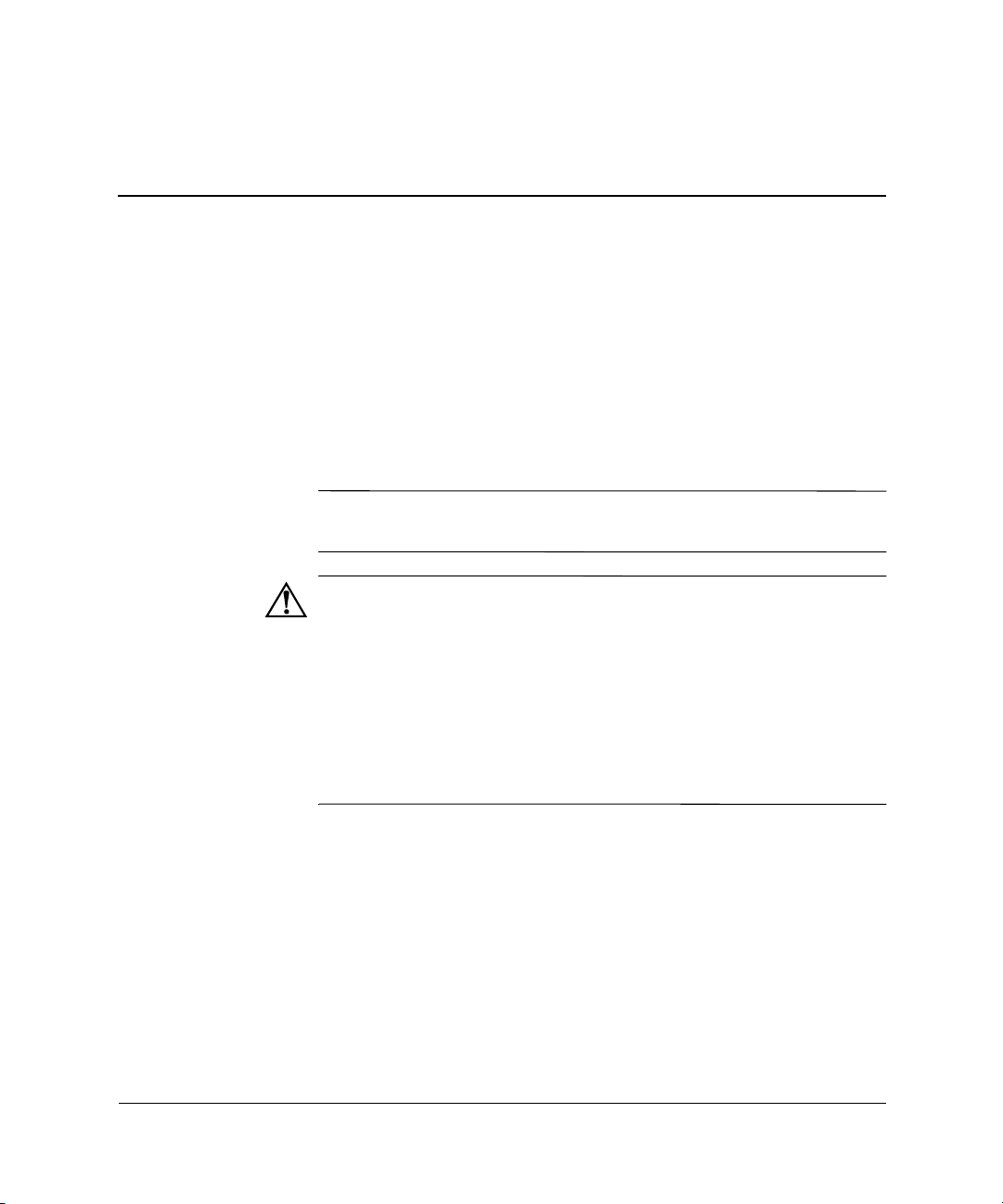
Sustitución de la batería
Sustitución de la batería
La batería que se incluye con el ordenador proporciona energía al
reloj de tiempo real y tiene una duración aproximada de tres años.
Cuando sustituya la batería, utilice una batería de litio de 3 voltios o
equivalente. Puede adquirir una batería de repuesto en el distribuidor
local o a través de la página Web
La referencia de una batería estándar de repuesto es 153099-001, que
✎
corresponde a una batería CR2032 o equivalente.
ADVERTENCIA: Su ordenador contiene una batería o paquete de baterías
internas alcalinas, de dióxido de manganeso y litio o de pentóxido de vanadio.
Existe peligro de incendio y quemaduras si las baterías no se utilizan con cuidado.
Para reducir el riesgo de lesiones personales:
■ No exponga la batería a temperaturas superiores a 60°C (140°F).
■ No desmonte, aplaste, perfore o cortocircuitee los contactos externos
de la batería, ni la arroje al agua o al fuego.
■ Utilice sólo baterías recomendadas por Compaq.
■ No intente recargar la batería.
2
Compaq.com.
Guía de referencia del hardware 2–1

Sustitución de la batería
✎
PRECAUCIÓN: La electricidad estática puede dañar los componentes
electrónicos de la estación de trabajo o del ordenador opcional. Antes
de comenzar estos procedimientos, descárguese de electricidad estática
tocando un objeto metálico que esté conectado a tierra.
Las baterías, los paquetes de baterías y los acumuladores no deben arrojarse
a la basura con otros residuos domésticos. Para su reciclado o correcta
eliminación, utilice el sistema público de recogida o devuélvalos a Compaq
o a un servicio técnico autorizado de Compaq.
Para sustituir la batería:
1. Cierre el sistema operativo adecuadamente, apague el ordenador
y los dispositivos externos, desconecte el cable de alimentación
de la toma de alimentación eléctrica y extraiga la cubierta del
ordenador o el panel de acceso.
Es posible que tenga que extraer la tarjeta de expansión para llegar
a la batería.
2. Localice la batería y el soporte de la batería en la tarjeta del
sistema, tal como se muestra en la figura siguiente.
3. Presione el pestillo de liberación para extraer la batería.
Batería y soporte de la batería
2–2 Guía de referencia del hardware

Sustitución de la batería
4. Extraiga la batería del soporte.
Extracción de la batería de repuesto
5. Inserte la batería de repuesto, con el polo positivo hacia arriba.
El soporte de la batería la fijará automáticamente en la posición
correcta.
6. Vuelva a colocar las tarjetas de expansión que haya retirado.
7. Vuelva a colocar la cubierta del ordenador o el panel de acceso.
8. Conecte y encienda el ordenador.
9. Vuelva a establecer la fecha y la hora, las contraseñas y cualquier
otra configuración especial del sistema con la utilidad Computer
Setup. Si desea obtener información adicional, consulte la
publicación Computer Setup (F10) Utility Guide.
Guía de referencia del hardware 2–3
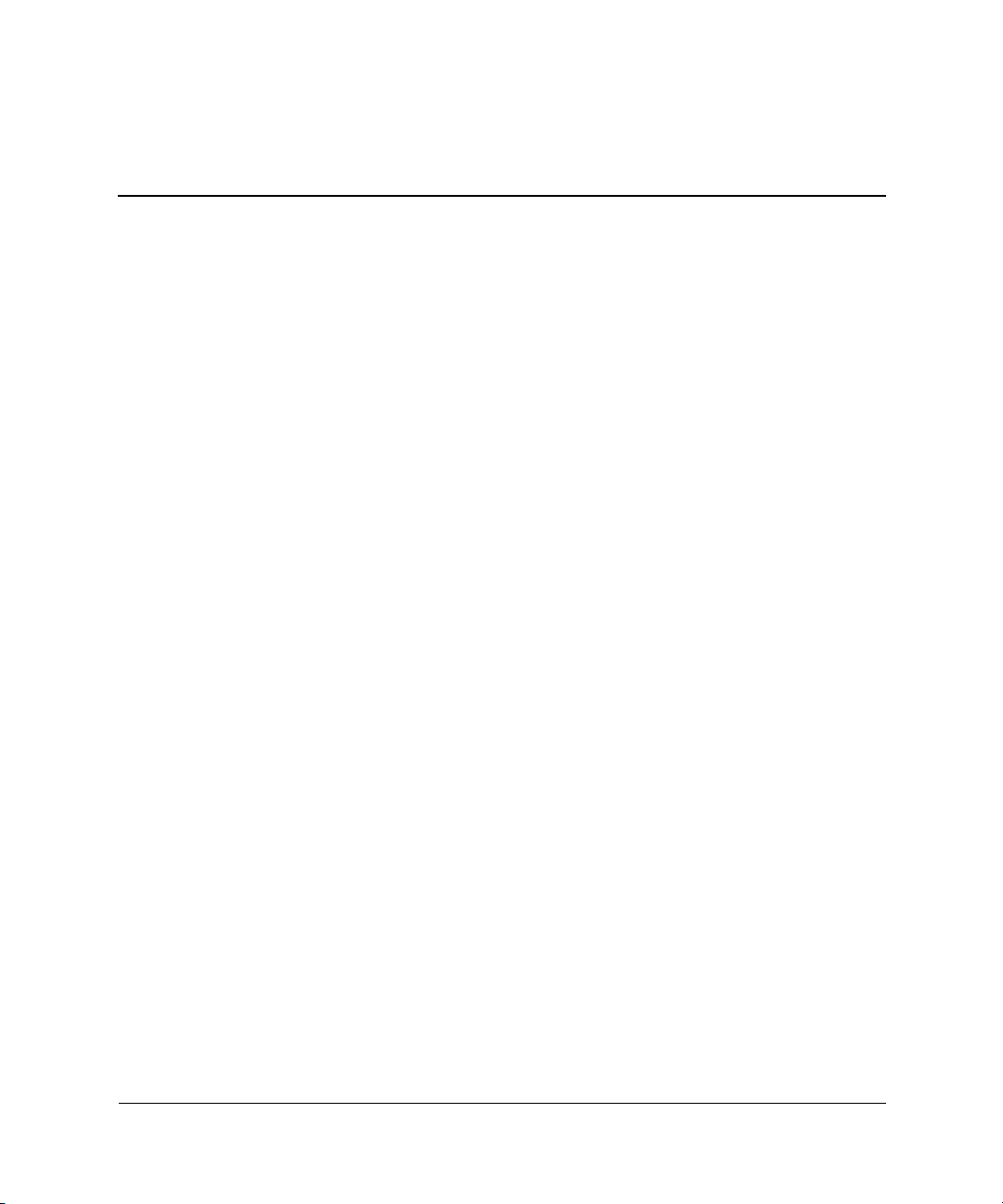
Información de transporte y
mantenimiento rutinario
Mantenimiento rutinario
Tenga en cuenta estas sugerencias para el mantenimiento de su
ordenador y monitor:
■ Coloque el ordenador personal en una superficie plana y resistente.
Deje un espacio libre de unos 7,5 cm (3 pulgadas) detrás de la
unidad del sistema y sobre el monitor para permitir una correcta
ventilación.
■ Nunca encienda el ordenador personal sin la cubierta o el panel
lateral instalados.
■ No bloquee la circulación del aire en el ordenador personal
obstruyendo los ventiladores frontales o las salidas de aire.
■ Mantenga el ordenador personal alejado de entornos con
humedad excesiva, luz solar directa o temperaturas extremas
de frío o calor.
3
■ No acerque líquidos al ordenador personal ni al teclado.
■ No tape nunca las ranuras de ventilación del monitor con ningún
tipo de material.
■ Apague el ordenador personal antes de emprender cualquiera de
las siguientes acciones:
❏ Limpiar, cuando sea necesario, el exterior del ordenador
personal; para ello utilice un paño húmedo y suave. Los
productos de limpieza pueden decolorar o deteriorar el acabado.
❏ Limpiar de vez en cuando los ventiladores frontales y las
salidas de aire del ordenador personal. La pelusa y otros
cuerpos extraños pueden bloquear las ranuras de ventilación
y obstruir la circulación de aire.
Guía de referencia del hardware 3–1

Información de transporte y mantenimiento rutinario
Precauciones con la unidad de CD-ROM
Siga las instrucciones que se indican a continuación durante
el funcionamiento o la limpieza de la unidad de CD-ROM.
Funcionamiento
■ No mueva la unidad durante su funcionamiento. Podría verse
afectada la función de lectura.
■ No exponga la unidad a cambios bruscos de temperatura, ya que
podría formarse condensación en su interior. Si la temperatura
cambia bruscamente mientras la unidad está encendida, espere
al menos una hora antes de apagarla. Si usa la unidad
inmediatamente, la lectura puede fallar.
■ Evite colocar la unidad en un lugar sometido a humedad elevada,
temperaturas extremas, vibración mecánica o luz solar directa.
Limpieza
■ Limpie el panel y los controles con un paño suave y seco,
o con un paño humedecido con un detergente líquido suave.
No pulverice nunca líquidos limpiadores directamente sobre
la unidad.
■ Evite el uso de disolventes, como el alcohol o el benceno, que
puedan dañar el acabado.
Seguridad
Si cae un objeto o líquido en la unidad, desenchufe inmediatamente
el ordenador personal y solicite la revisión del mismo por parte de un
Servicio Técnico Autorizado de Compaq.
3–2 Guía de referencia del hardware

Información de transporte y mantenimiento rutinario
Preparación para el transporte
Para preparar el ordenador personal para su transporte, lleve a cabo
los pasos siguientes:
1. Haga una copia de seguridad de los archivos del disco duro en
la red o en algún soporte extraíble. Asegúrese de que el medio de
almacenamiento que utilice para guardar las copias de seguridad
no esté expuesto a impulsos eléctricos o magnéticos durante su
almacenamiento o transporte.
La unidad de disco duro se bloquea automáticamente cuando se
✎
desactiva la alimentación del sistema.
2. Extraiga y almacene por separado cualquier soporte extraíble
y unidades de bahía múltiple (MultiBay).
3. Apague el ordenador personal y los demás dispositivos externos.
4. Desconecte el cable de alimentación de la toma de alimentación
eléctrica y, a continuación, del ordenador personal.
5. Para proteger los componentes del sistema, las unidades de bahía
múltiple (MultiBay) y los dispositivos externos, embálelos en
sus cajas originales o en otras similares con suficiente material
de embalaje.
Guía de referencia del hardware 3–3

Descarga electrostática
Una descarga de electricidad estática procedente de un dedo o de otro
conductor puede dañar las tarjetas del sistema u otros dispositivos
sensibles a la electricidad estática. Este tipo de daños puede reducir
la vida útil del dispositivo.
Prevención de daños electrostáticos
Para evitar daños electrostáticos, tenga en cuenta las precauciones
siguientes:
■ Evite el contacto directo de las manos con los productos; para
ello, transpórtelos y almacénelos en embalajes antiestáticos.
■ Mantenga los componentes sensibles a la electricidad estática
en sus embalajes hasta que lleguen a entornos de trabajo sin
electricidad estática.
■ Coloque los componentes en una superficie conectada a tierra
antes de sacarlos de los embalajes.
4
■ Procure no tocar las patillas, los cables ni los circuitos.
■ Mantenga siempre una conexión a tierra adecuada cuando toque
un componente o una unidad sensible a la electricidad estática.
Guía de referencia del hardware 4–1

Descarga electrostática
Métodos de conexión a tierra
Existen varios métodos de conexión a tierra. Adopte una o varias
de las medidas siguientes cuando manipule o instale componentes
sensibles a la electricidad estática:
■ Utilice una muñequera antiestática conectada mediante un cable
de tierra a una mesa de trabajo conectada a tierra o al chasis del
ordenador. Las muñequeras antiestáticas son bandas flexibles con
una resistencia mínima de 1 megaohmio, +/- 10 por ciento, en los
cables de tierra. Para conseguir una conexión a tierra adecuada,
póngase la muñequera antiestática bien ajustada a la piel.
■ Utilice tiras antiestáticas para tacones, punteras o botas cuando
trabaje de pie. Póngase las tiras en ambos pies cuando pise suelos
conductores o esterillas de disipación.
■ Utilice herramientas conductoras.
■ Utilice un kit de reparaciones portátil con una esterilla plegable
disipadora de la electricidad estática.
Si no dispone del ordenador recomendado para una adecuada
conexión a tierra, póngase en contacto con su distribuidor o servicio
técnico autorizado de Compaq.
Para obtener más información sobre la electricidad estática, póngase
✎
en contacto con su distribuidor o servicio técnico autorizado de Compaq.
4–2 Guía de referencia del hardware

Índice
A
advertencias
descarga eléctrica
superficies calientes
sustitución de la batería
1–1
1–5
2–1
D
descarga electrostática
evitar daños
métodos de conexión a tierra
4–1
E
embalaje, instrucciones 3–3
extraer
paneles de acceso
una tarjeta de expansión
1–2
1–7
I
instalación
una tarjeta de expansión
1–7
M
mantenimiento del ordenador 3–1
memoria
electricidad estática (precaución)
metales incompatibles (precaución)
procedimiento de instalación
superficies calientes (advertencia)
P
panel frontal
extraer
paneles de acceso
extraer
1–4
1–2
4–2
1–5
1–5
1–5
1–5
precauciones
electricidad estática
electricidad estática (RAM)
manipular módulos de memoria
metales incompatibles (RAM)
retirar los paneles de acceso
sustitución/eliminación de la batería
1–1
1–5
1–5
1–5
1–2
2–2
R
retirar los paneles de acceso (precaución) 1–2
S
secuencia de instalación 1–1
sustitución de la batería
electricidad estática (precaución)
eliminación de la batería
peligro de incendio (advertencia)
procedimiento
referencia de una batería de repuesto
2–2
2–2
2–2
2–1
2–1
T
transporte, instrucciones 3–3
U
Unidad de CD-ROM
limpieza y seguridad
unidades
extracción de una unidad de disco
duro 1–10
extracción de una unidad de disquete
extracción de unidad (óptica) de 5,25
pulgadas
1–9
3–2
1–10
Guía de referencia del hardware Índice–1
